-
![]() Windows向けデータ復旧
Windows向けデータ復旧
- Data Recovery Wizard Free購入ダウンロード
- Data Recovery Wizard Pro 購入ダウンロード
- Data Recovery Wizard WinPE購入ダウンロード
- Partition Recovery購入ダウンロード
- Email Recovery Wizard購入ダウンロード
- おまかせデータ復旧サービス
概要:
このページでは、SDカードをフォーマットするとどうなるかを説明します。フォーマットによって何がもたらされるかを理解し、SDカードをフォーマットする方法をいくつか学びましょう。
WindowsやMacユーザーの場合、SDカードをフォーマットするとどうなるか知りたいと思うかもしれません。具体的に言えば、フォーマットすると、SDカード上のすべてのファイルが削除されるかどうか、およびそれらを回復できるかどうかについて疑問を持つかもしれません。SDカードをフォーマットすると、マルウェアの攻撃やファイルの破損など、ほとんどの問題は修正されます。
この記事では、SDカードをフォーマットするとどうなるかに関する究極ガイドを提供しようとしています。そして、Windows&MacでSDカードをフォーマットするさまざまな方法についても説明します。その中で、SDカードをフォーマットするための最高のソフトウェアであるEaseUS Partition Master Freeを強く推奨します。
フォーマットは、デバイス上のすべてのデータ(画像、ドキュメント、音楽、ビデオなど)を削除します。SDカードをフォーマットすると、新しいファイル システムが配置され、スマホやデジタル カメラやゲーム機などで使用できるようになります。

SDカードに破損したファイルがある場合は、フォーマットにより問題が解決され、SDカードは安全に再利用できるようになります。SDカードをフォーマットすると、古いファイルがすべて消去されるため、新しいファイルを保存するための空き容量が増えます。
その答えはイエスです。SDカードをフォーマットするとすべてが削除されてしまいます。ただし、フォーマットはファイルとデータを削除するだけで、完全に消去したりはしません。フォーマット後、データとファイルがSDカードで使用できなくなるだけで、完全に消えてしまうわけではありません。詳細については、以下の関連記事ご参照ください。
関連記事:フォーマットすればデータが消える?その真実はどうなる?
Windowsでは、再利用のためにSDをフォーマットする方法はたくさん提供されています。ここでは、主に4つの方法を紹介します。
EaseUS Partition Masterは、SDカード上のデータを削除してフォーマットするための信頼可能なソリューションを提供します。このツールは、SDカード内のすべてのデータを消去し、NTFSやFAT32などの任意のファイル システムに変換できます。
専門的なディスク管理ツールとして、EaseUS Partition MasterはWindows 11/10/8.1/8/7、Windows XP、およびWindows Vistaなどのオペレーティング システムをサポートしています。EaseUS Partition Masterを使用してSDカードをフォーマットするための操作ガイドは以下のとおりです。
手順1.ソフトを運行して、初期化したいうSDカードを右クリックして、「フォーマット」を選択します。

手順2.ここでフォーマットの詳細をチェックしてから、「OK」をクリックします。

手順3.「ターゲットパーティションのデータは消去されます。」という提示メッセージが表示されます。フォーマットプロセスを進むには「OK」をクリックします。

手順4.最後に、画面上部にある保留中の操作をクリックして、待機中の操作を確認します。待機中の操作が間違っていない場合は、「適用」をクリックして、フォーマットプロセスを開始します。

SDカードのフォーマットに加えて、このソフトウェアは次のような機能を備えています。
NTFSをFAT32に変換
システム パーティションを拡張
Ender 3でSDカードが認識しないのを修正
ディスクの管理は、コンピュータ上のすべてのドライブの情報を表示するためのWindows組み込みツールです。
操作手順:
手順1.「Windows」+「R」キーを押すことで「ファイル名を指定して実行」ボックスを開きます。「diskmgmt.msc」と入力し、「OK」をクリックして「ディスクの管理」を開きます。
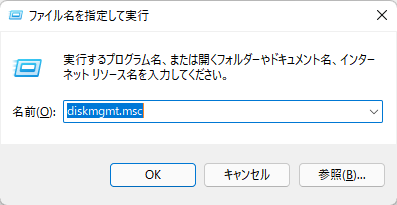
手順2.SDカードを見つけて右クリックします。「フォーマット」を選択します。
手順3.「クイック フォーマットする」オプションにチェックを入れます。
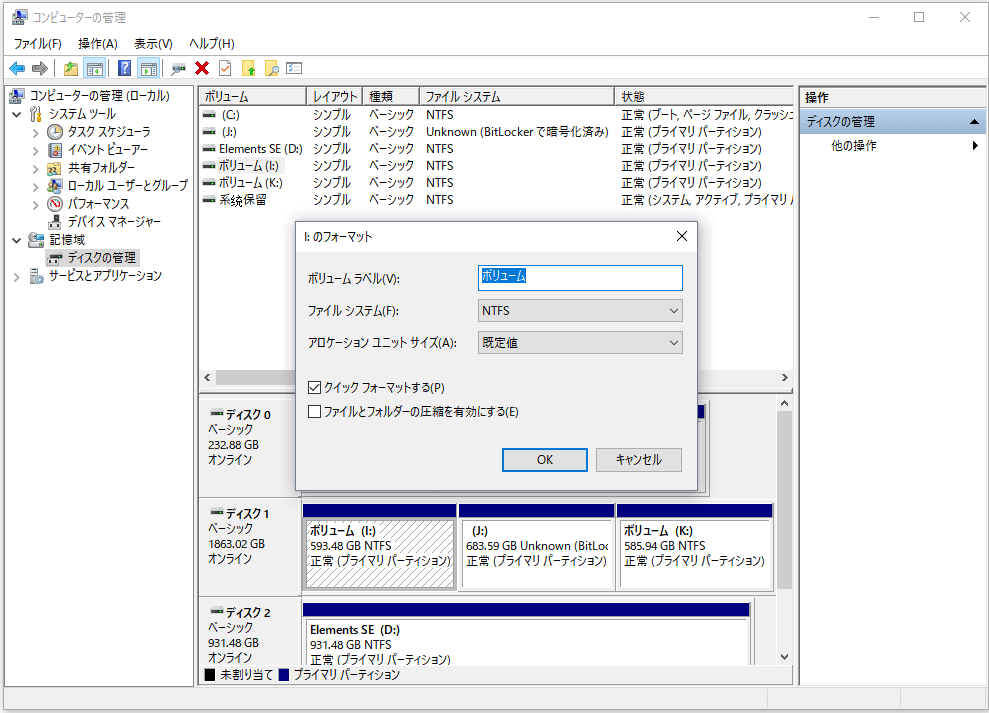
手順4.SDカードの対象ファイル システムとアロケーション ユニット サイズを設定して「OK」をクリックします。フォーマットが完了するまで待ちます。
Windowsエクスプローラーでは、コンピュータで使用可能なすべてのドライブ(SDカードを含む)が一覧表示されます。Windowsエクスプローラーの使用はSDカードをフォーマットする最も簡単な方法です。
操作手順:
手順1.SDカードをコンピュータに接続します。
手順2.「Windows」+「E」キーを同時に押すことでWindowsエクスプローラーを開きます。
手順3.パネルの左側から「PC」をクリックします。
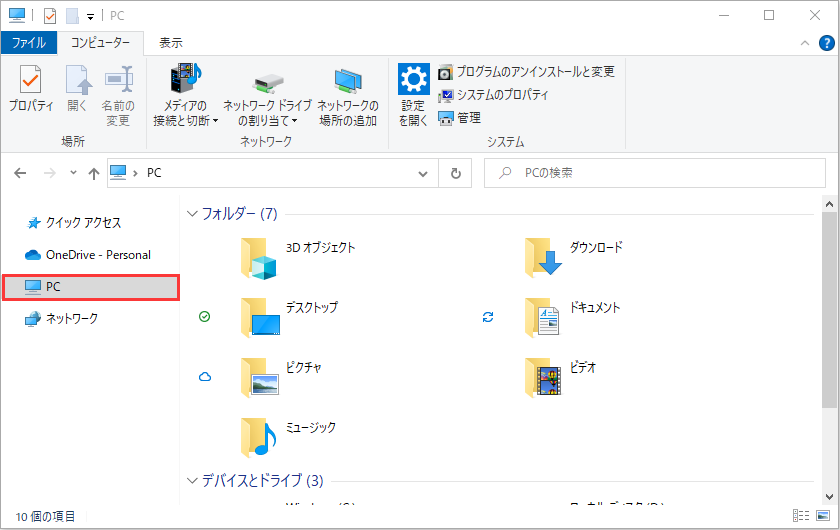
手順4.「デバイスとドライブ」セクションからSDカードを見つけて右クリックします。「フォーマット」を選択します。
手順5.対象ファイル システムを選択します。
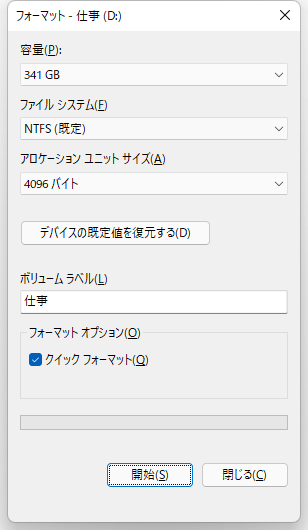
手順6.「開始」ボタンをクリックすると、WindowsエクスプローラーはSDカードのフォーマットを開始し、すべてのデータを削除します。
コマンド プロンプト(CMD)は、SDカードをたやすくフォーマットできるもう1つの強力なWindows組み込みツールです。一連の実行可能なコマンドにより、SDカード上のすべてのファイルはシームレスに削除され、再利用できるようになります。
操作手順:
手順1.検索ボックスに「cmd」と入力して、コマンド プロンプトを開きます。「管理者として実行」をクリックします。
手順2.「コマンド プロンプト」ウィンドウで「diskpart」と入力して「Enter」キーを押します。これにより、Diskpartユーティリティが起動します。
手順3.コンピュータで使用可能なすべてのディスクを一覧表示するために、「list disk」と入力して、「Enter」キーを押します。
手順4.「select disk 2」と入力して、「Enter」キーを押します(2はSDカードのディスク番号に置き換えてください)。
手順5.SDカードからデータを消去するために、「clean」と入力して「Enter」キーを押します。
手順6.「create partition primary」と入力して「Enter」キーを押すことで、クリーニングしたディスクをパーティション分割します。
手順7.SDカードのファイル システムを選択します。NTFSファイル システムに設定したい場合は、コマンド「format fs=ntfs」と入力して「Enter」キーを押します。
手順8.「assign letter=E」コマンドを実行して、フォーマットしたSDカードにドライブ文字を割り当てます(Eはお気に入りのドライブ文字に置き換えてください)。
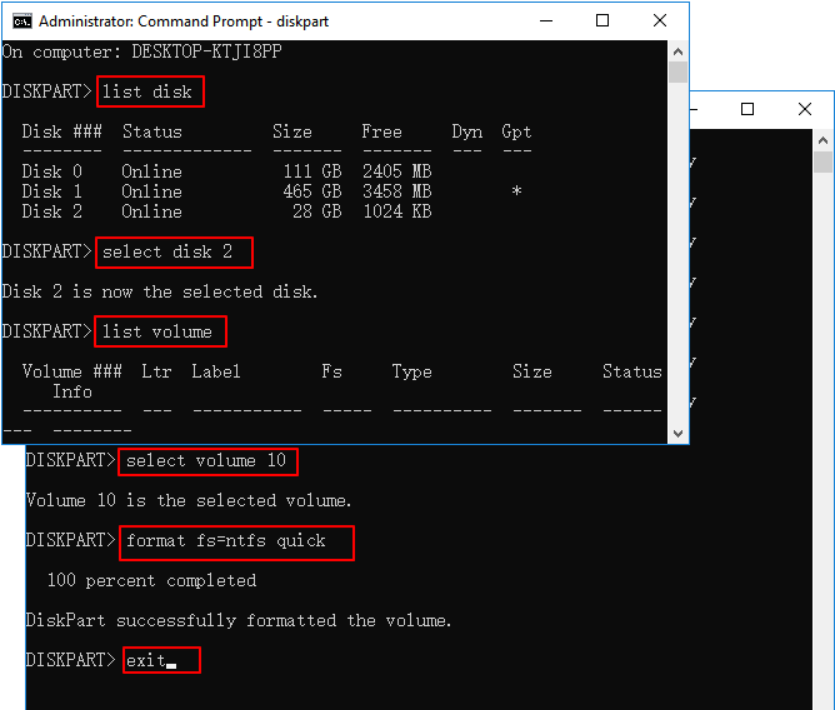
Windowsと同様に、MacではSDカードのデータを削除することもできます。MacでSDカードをフォーマットする主な方法は、ディスク ユーティリティやターミナルなどの組み込みツールを使用することです。
ディスク ユーティリティは、SDカードを含む接続されたドライブを安全にフォーマットできるMac組み込みツールです。
操作手順:
手順1.SDカードをMacに接続します。
手順2.ディスク ユーティリティを起動します。
手順3.利用可能なドライブの一覧からSDカードを選択し、「消去」をクリックします。
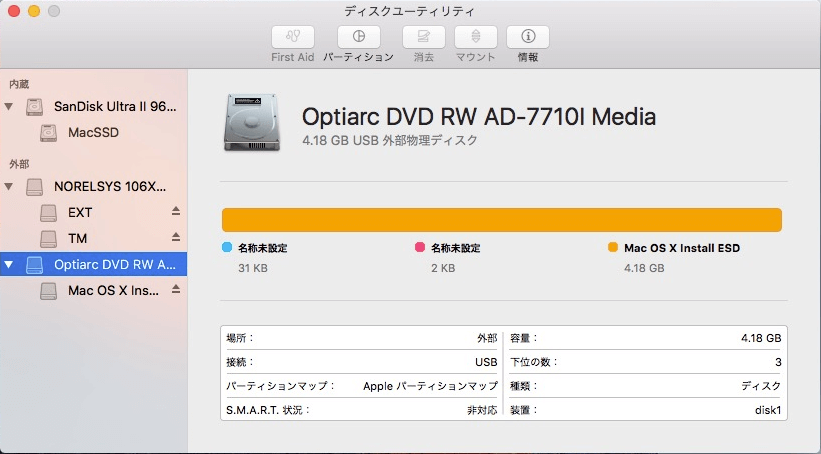
手順4.SDカードの新しい名称を入力します。
手順5.対象のファイル システムを選択します。
手順6.「消去」ボタンをクリックします。
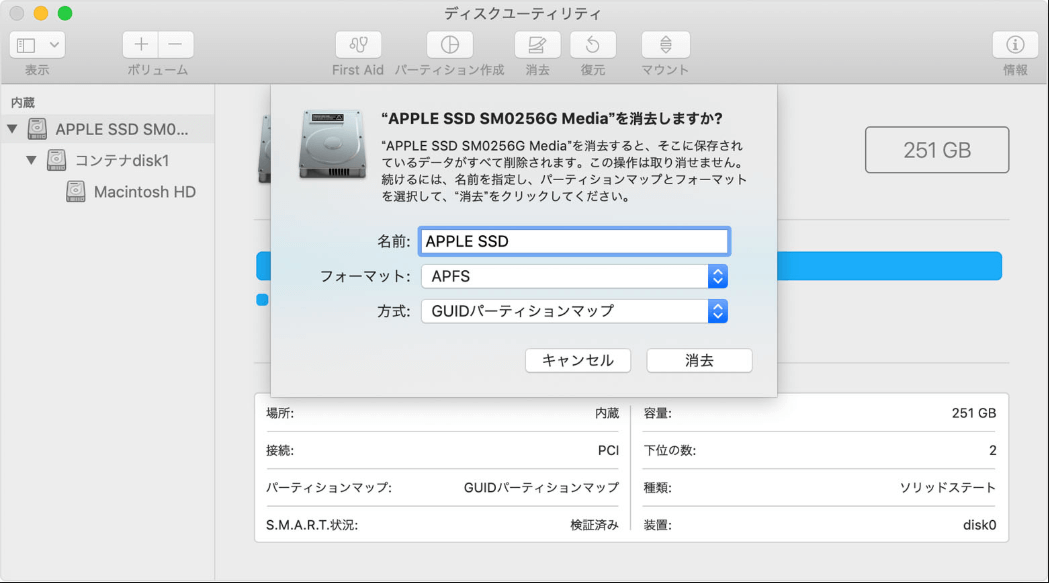
手順7.ディスク ユーティリティがSDカードをフォーマットします。プロセスが完了するまで待ちます。
ターミナルは、MacでSDカードをフォーマットするもう1つの優れたツールです。単純なコマンドを使用することで、SDカードをフォーマットする必要があります。
操作手順:
手順1.SDカードをMacに接続します。
手順2.「Command」+「Space」キーを同時に押してターミナルを起動します。
手順3.「diskutil list」と入力して、Mac上のすべてのドライブを一覧表示します。
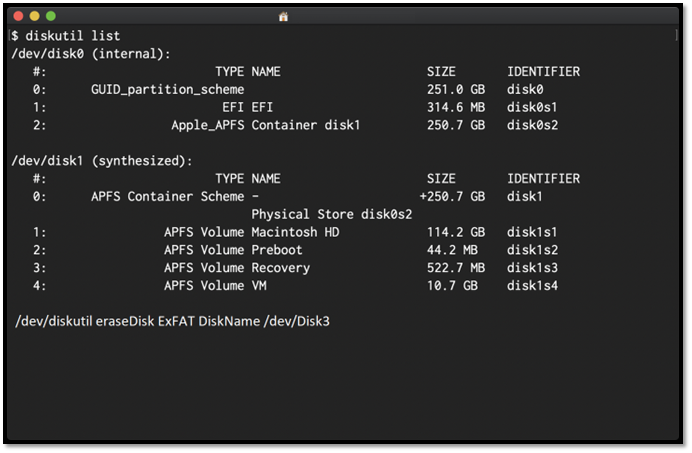
手順4.SDカードの情報が表示されている場合は、次のコマンドを入力してSDカードをフォーマットします(SDCARD MBRFormatはデバイス名に、4はディスク番号に置き換えてください)。
Sudo diskutil eraseDisk ExFAT SDCARD MBRFormat /dev/disk4
手順5.Macパスワードを入力します。
手順6.ターミナルはSDカードのすべてのデータを消去し、使用できる状態に戻します。
WindowsとMacでSDカードをフォーマットすると、すべてのファイルが削除されてしまいます。だが、SDカードをフォーマットしたとしても、ファイルが完全に消去されるわけではなく、SDカードで使用できなくなるだけです。WindowsでSDカードをフォーマットするには、EaseUS Partition Master、ディスクの管理、Windowsエクスプローラー、およびコマンド プロンプトは使用できます。
Macユーザーの場合、ディスク ユーティリティやターミナルは使用できます。上記で紹介した方法の中で、SDカードをフォーマットする最も効率的な方法は、EaseUS Partition Masterを使用することです。このサードパーティ製ソフトを使用すれば、最短時間でSDカード上のすべてのファイルをただで削除できます。
さらに、FAT32とNTFSをサポートし、Windows 11/10/8.1/8/7、Windows XP、およびWindows Vistaを含むさまざまなオペレーティング システムで動作可能です。
その答えはイエスです。SDカードをフォーマットすると、すべてのファイルとデータが削除されますが、フォーマット操作はデータを削除するだけで、デバイスから完全に消去することはありません。
SDカードをフォーマットすると、デバイス上のデータはすべて削除されます。また、SDカードに新しいファイル システムが割り当てられます。SDカードが正常に動作しない場合、それをフォーマットすることでドライブを初期状態に戻し、破損したファイルをすべて削除することができます。
データを失わずにSDカードをフォーマットする最善の方法は、フォーマット前にすべてのファイルをバックアップしておくことです。すべてのファイルを別のSDカードやコンピュータの指定したドライブにコピーすることをお勧めします。これにより、すべてのファイルとデータを消去してもデータの安全性が保証されます。
高機能なディスク管理

Partition Master Professional
一番使いやすいディスク管理ソフトで、素人でもディスク/ パーティションを自由に変更できます!